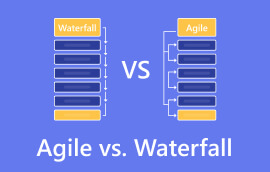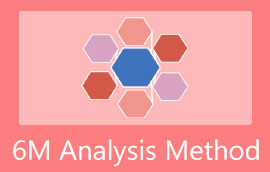Anleitung zum Erstellen eines Trichterdiagramms und zum Erkunden verschiedener Tools
EIN Trichterdiagramm ist eine einfache Möglichkeit, zu zeigen, wie eine große Gruppe in verschiedenen Prozessphasen in kleinere Gruppen aufgeteilt wird, wie ein Trichter. Jeder Trichterabschnitt zeigt eine Phase, und wie groß sie ist, zeigt, wie viele Personen oder Elemente übrig bleiben. Es könnte um den Verkauf gehen, also wie aus potenziellen Kunden tatsächliche Verkäufe werden, oder um Marketing, das sich auf die Leistung von Anzeigen konzentriert. Es könnte auch darum gehen, was Kunden vom Anfang bis nach dem Kauf durchmachen, um die Einstellung, von der Bewerbung bis zum Arbeitsbeginn; um den Website-Verkehr, der zeigt, wer auf die Website kommt und was die Leute vorhaben. Die Verwendung eines Trichterdiagramms macht es viel einfacher, Probleme zu erkennen und zu lösen oder Dinge zu verbessern.
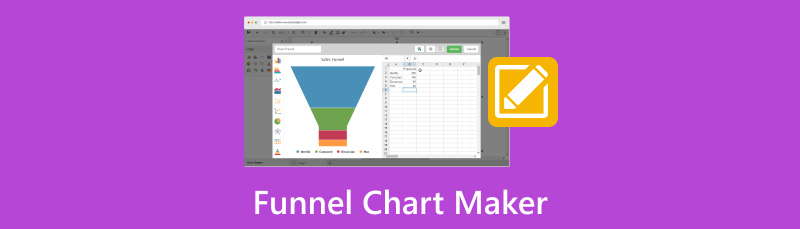
- Teil 1: MindOnMap
- Teil 2: Canva
- Teil 3: Google Sheets
- Teil 4: Microsoft Excel
- Teil 5: Lucidchart
- Teil 6: Bonus: Erstellen Sie online ein Trichterdiagramm
- Teil 7: Häufig gestellte Fragen zum Funnel Chart Maker
Teil 1: MindOnMap
MindOnMap ist ein einfaches Online-Tool zum Erstellen eines leeren Trichterdiagramms mit einer benutzerfreundlichen Oberfläche. Es geht hauptsächlich um Mindmapping, eine coole Art, Informationen zu präsentieren. Es verfügt über einige grundlegende Funktionen zum Erstellen spezifischerer Trichterdiagramme. Sie können einfache Trichterformen erstellen und Text hinzufügen, aber Sie können es nur ein wenig optimieren. Es ist ideal für Einzelpersonen oder kleine Gruppen, die nach einfachen Visualisierungen suchen und wenig Geld ausgeben möchten.
Sicherer Download
Sicherer Download
Bewertung: 3.5/5
Beste für: Einzelpersonen und kleine Teams, die nach einem grundlegenden Mindmapping-Tool mit Pipeline-Trichterdiagramm-Funktionen suchen.
Preis: Wenn Sie damit einverstanden sind, ist es kostenlos. Wenn Sie zahlen möchten, kostet es $3,99 monatlich.
Funktionen des Trichterdiagramms:
• Sie können Text und Bilder in die verschiedenen Abschnitte des Trichters einfügen.
• Sie können die Formen, Farben und Schriftarten der Knoten ändern.
• Sie können es als Bild oder PDF speichern
• Es ist sicher in der Anwendung.
VORTEILE
- Einfach zu verwenden
- Kostenlose Version
- Einfach zu optimieren
- Kann Diagramme in Bilder oder PDFs umwandeln
NACHTEILE
- Es kann nicht so viel wie einige andere Tools
- Nicht optimal für die Arbeit im Team
- Kann mit komplizierter Datenanalyse nicht umgehen
Teil 2: Canva
Canva ist eine einfache Plattform, die viele Vorlagen, darunter Trichter, bietet und für ihre coolen Designs bekannt ist. Benutzer können das Aussehen ihrer Diagramme schnell ändern, indem sie verschiedene Schriftarten, Farben und Bilder verwenden. Das Canva-Trichterdiagramm eignet sich hervorragend zum Erstellen auffälliger Trichterdiagramme für Präsentationen, Berichte oder soziale Medien. Für detaillierte Datenanalysen oder persönliche Akzente gibt es jedoch möglicherweise bessere Optionen.
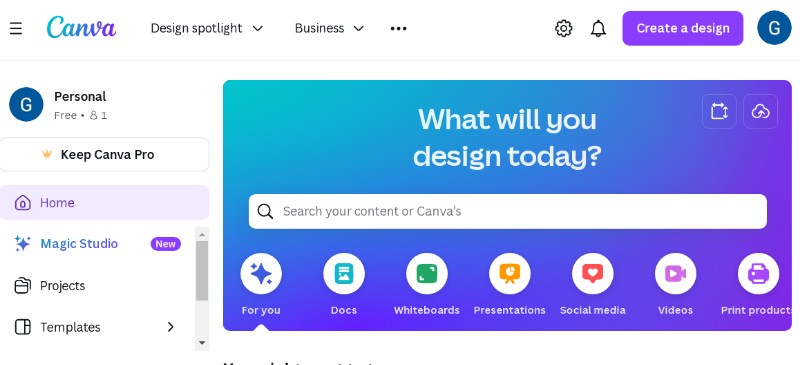
Bewertung: 4.5/5
Beste für: Einzelpersonen und Teams, die nach einem optisch ansprechenden und benutzerfreundlichen Designtool mit einem Trichterdiagrammgenerator suchen.
Preisgestaltung: Kostenlose Option mit grundlegenden Funktionen; Abonnements beginnen bei $12,99 monatlich.
Funktionen des Trichterdiagramms:
• Integration mit anderen Canva-Elementen (Bilder, Text, Diagramme)
• Verschiedene Designelemente zur Steigerung der optischen Attraktivität
• Mehrere Exportformate (Bild, PDF, soziale Medien)
• Starke Datensicherheitsmaßnahmen
VORTEILE
- Benutzerfreundliche Schnittstelle
- Umfangreiche Vorlagenbibliothek
- Starker Fokus auf visuelle Attraktivität
- Integration mit anderen Designtools
NACHTEILE
- Es ist möglicherweise nicht ideal für die Visualisierung komplexer Daten
- Für einige erweiterte Funktionen ist ein kostenpflichtiger Plan erforderlich
Teil 3: Google Sheets
Google Sheets ist eine Tabellenkalkulations-App, die zum Analysieren und Ändern von Daten verwendet wird. Dank seiner hervorragenden Datenverarbeitung verfügt es über eine Funktion zum Erstellen von Trichterdiagrammen. Benutzer können Trichterdiagramme direkt aus ihren Daten erstellen, was Aktualisierungen bei Datenänderungen vereinfacht. Obwohl es nicht so ausgefallen ist wie spezialisierte Designtools, bietet Google Sheets gute Funktionen zum Arbeiten mit und Analysieren von Daten. Es eignet sich gut zum Erstellen interaktiver Trichterdiagramme mit Zahlen und zur Zusammenarbeit mit anderen an derselben Tabelle.
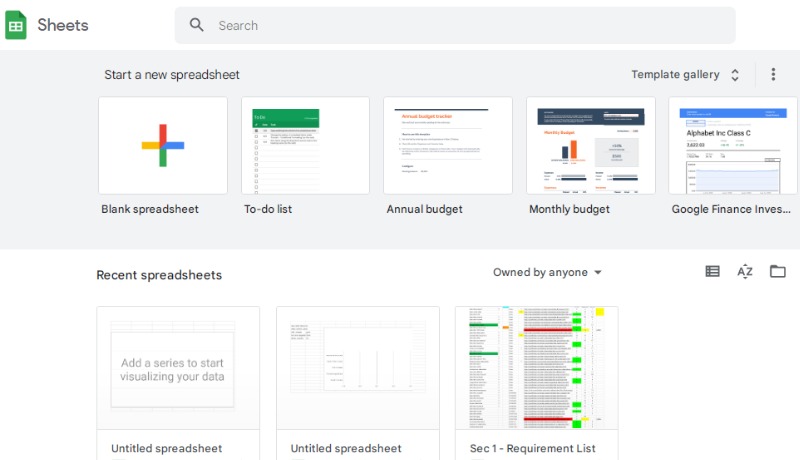
Bewertung: 4/5
Beste für: Datengesteuerte Einzelpersonen und Teams, die interaktive und dynamische Trichterdiagramme auf der Grundlage numerischer Daten erstellen müssen.
Preisgestaltung: Kostenlos für die Basisnutzung. Kostengünstige Optionen für zusätzliche Funktionen und mehr Speicherplatz.
Coole Funktionen:
• Erstellen Sie Trichterdiagramme direkt aus Zahlen.
• Optionen zum Formatieren von Daten auf unterschiedliche Weise
• Diagramme in Google Workspace teilen
• Platzieren Sie Diagramme auf Websites oder Blogs.
• Starke Datensicherheit von Google
VORTEILE
- Kostenlos für einfache Sachen
- Funktioniert gut mit Google Workspace
- Einfaches Ein- und Auslagern von Daten
- Viele coole Datenanalyse-Tools
NACHTEILE
- Schwerer zu erlernen als Werkzeuge für das Design
- Nicht so viel Wert darauf, gut auszusehen
- Das Aussehen der Diagramme kann nicht wesentlich geändert werden
Teil 4: Microsoft Excel
Wie Google Sheets ist Microsoft Excel ein Programm zum Erstellen von Trichterdiagrammen online, die Daten anzeigen. Es verfügt über eine coole Funktion namens Trichterdiagramm für diese Aufgabe. Mit Excel können Sie online ein Trichterdiagramm erstellen und Details und Berechnungen hinzufügen. Es ist perfekt für Leute, die bei der Visualisierung ihrer Daten äußerst präzise sein müssen. Aber für Leute, die sich lieber auf das Design konzentrieren, könnte es etwas schwieriger sein.
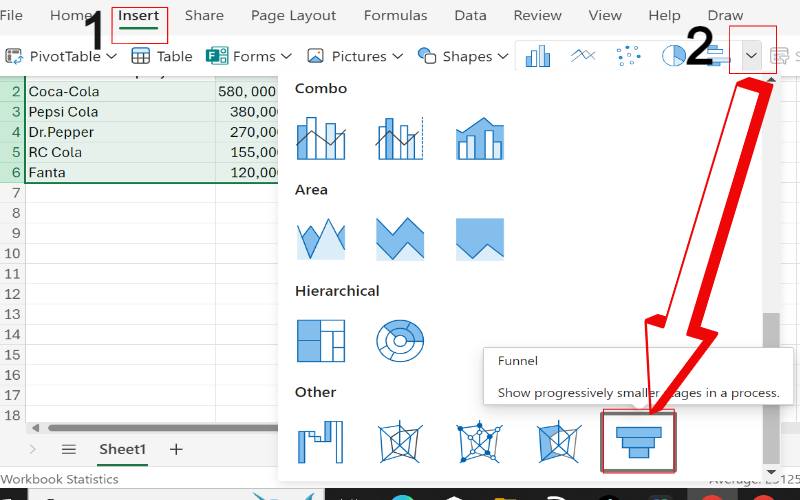
Bewertung: 4.5/5
Geeignet für: Personen, die mit Daten arbeiten oder geschäftlich tätig sind, und alle, die komplexe Datenarbeiten durchführen und dafür sorgen müssen, dass diese gut aussehen.
Kosten: Es ist im Lieferumfang von Microsoft Office enthalten und kann monatlich erworben werden.
Funktionen des Trichterdiagramms:
• Konversionsraten und andere Kennzahlen berechnen
• Umfangreiche Anpassungsoptionen für das Erscheinungsbild der Diagramme
• Diagramme in PowerPoint-Präsentationen oder Word-Dokumente einbetten
• Regelmäßige Updates und Sicherheitspatches
VORTEILE
- Umfassende Datenanalysefunktionen
- Erweiterte Anpassungsoptionen
- Integration mit anderen Microsoft Office-Anwendungen
- Hohe Datensicherheit und Zuverlässigkeit
- Große Benutzer-Community und umfassender Support
NACHTEILE
- Steilere Lernkurve im Vergleich zu benutzerfreundlichen Tools
- Erfordert ein kostenpflichtiges Abonnement
- Die Benutzeroberfläche ist für designorientierte Benutzer möglicherweise weniger intuitiv
Teil 5: Lucidchart
Lucidchart ist ein Tool zum Erstellen verschiedener Arten von Diagrammen, beispielsweise Trichterdiagrammen. Es ist gut, weil es flexibel ist und die Zusammenarbeit von Teams unterstützt. Sie können detaillierte Diagramme erstellen und diese mit anderen teilen. Die Trichterdiagramm-Vorlagenfunktion sorgt dafür, dass Diagramme durch die Kombination von Design und Daten ansprechend und leicht verständlich aussehen. Es eignet sich hervorragend für Teams, die gemeinsam an Trichterdiagrammen arbeiten und diese ändern.
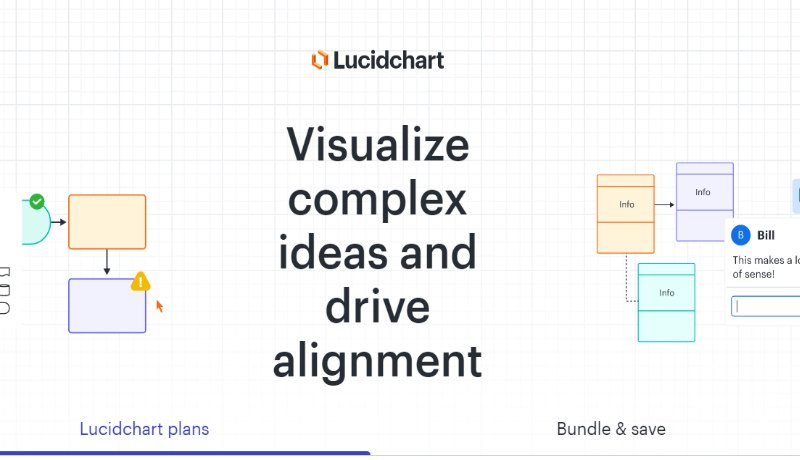
Bewertung: 4.5/5
Beste für: Sowohl Teams als auch Einzelpersonen suchen nach einem Tool, das viel kann. Es eignet sich hervorragend für die Zusammenarbeit und ermöglicht Ihnen die einfache Optimierung Ihrer Trichterdiagramme.
Preis: Die Basisversion ist kostenlos, wenn Sie jedoch mehr möchten, beginnen die Preise bei $7,95 pro Monat.
Coole Funktionen:
• Vorgefertigte Trichterdiagrammvorlagen
• Einfach zu verschieben und anzupassen
• Fügen Sie einige Bilder und Symbole hinzu, um es aufzupeppen
• Können alle in Ihrem Team gleichzeitig am selben Dokument arbeiten?
• Bewahren Sie Ihre Daten sicher auf.
Vorteile:
• Benutzerfreundlich
• Ideal für die Zusammenarbeit im Team
• Kann alle Arten von Diagrammen erstellen
• Passt gut zu Google Workspace und Microsoft Teams
• Lassen Sie uns Ihre Trichterdiagramme personalisieren.
Teil 6: Bonus: Erstellen Sie online ein Trichterdiagramm
MindOnMap dient hauptsächlich zum Mindmapping und ist ein einfacher kostenloser Trichterdiagramm-Maker. Es gibt jedoch nur wenige Optionen zur Anpassung. Dies ist im Vergleich zu anderen Tools, wie dedizierter Trichterdiagramm-Software oder allgemeinen Designplattformen, der Fall. Es ist einfach und schnell für grundlegende Trichterdiagramme und leicht mit vorhandenen MindOnMap-Projekten zu verwenden. MindOnMap eignet sich gut für die grundlegende, schnelle und vorhandene Projektnutzung. Es ist jedoch mehr erforderlich, um die Anforderungen derjenigen zu erfüllen, die erweiterte Anpassungen oder ein visuell beeindruckendes Trichterdiagramm wünschen. Dedizierte Trichterdiagramm-Software oder allgemeine Designplattformen sind die bessere Wahl.
Starten Sie Ihren Browser und suchen Sie in der Suchleiste nach MindOnMap. Sobald Sie es geöffnet haben, erstellen Sie ein neues Projekt, um mit der Erstellung Ihrer Arbeit zu beginnen.
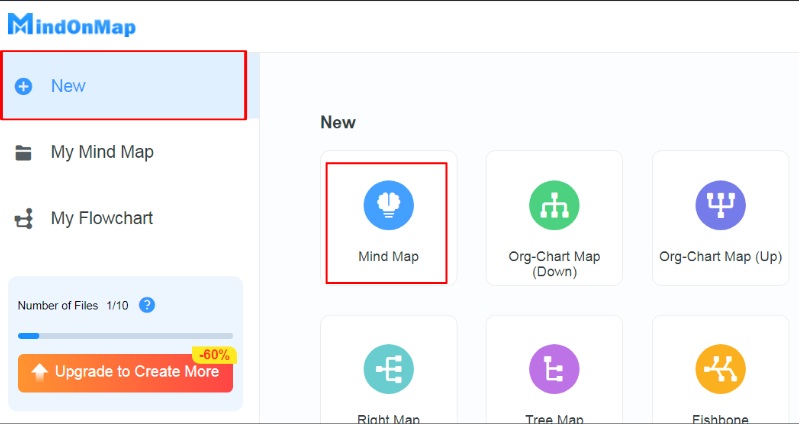
Wählen Sie das Flussdiagrammdesign und die Rechteckform aus, und legen Sie sie manuell fest. Sie können es so gestalten, dass es wie ein Trichter aussieht.
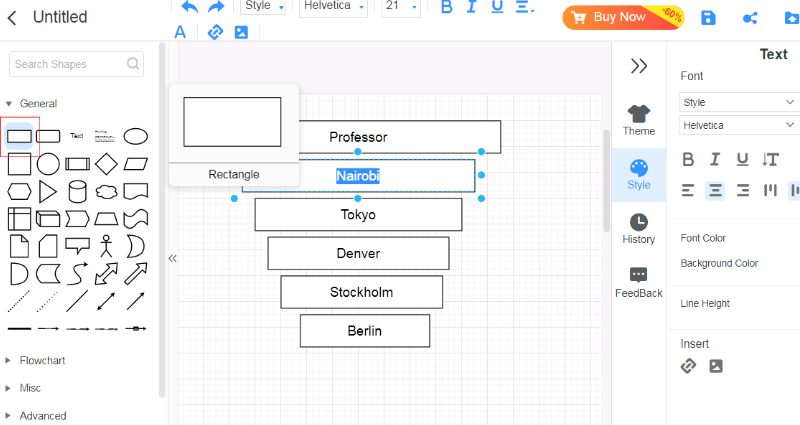
Doppelklicken Sie auf das Rechteck, um Ihre Daten einzugeben. Im rechten Bereich können Sie den Text anpassen und seine Größe und Schriftart ändern.
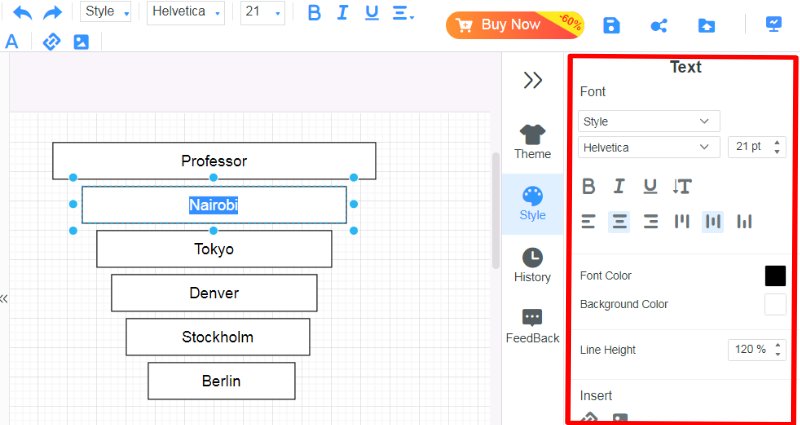
Teil 7: Häufig gestellte Fragen zum Funnel Chart Maker
Wie lassen sich Trichterdaten am besten visualisieren?
Ein Trichterdiagramm ist die beste Möglichkeit, Trichterdaten zu visualisieren. Seine Form zeigt die abnehmende Anzahl von Elementen in jeder Phase. Diese grafische Darstellung vereinfacht das Auffinden von Hindernissen und Bereichen, die verbessert werden müssen. Andere Diagramme, wie Balken- oder Liniendiagramme, können ein Trichterdiagramm jedoch ergänzen und zusätzliche Einblicke in die Daten bieten.
Kann Excel ein Trichterdiagramm erstellen?
Ja, Excel kann Trichterdiagramme erstellen. Es ist intuitiver als einige spezielle Visualisierungstools. Excel bietet jedoch Flexibilität und Anpassungsmöglichkeiten für die Erstellung von Trichterdiagrammen. Es ist eine gute Wahl, wenn Sie Ihre Daten bereits in Excel haben und mit der Software vertraut sind.
Was ist der Unterschied zwischen einem Wasserfalldiagramm und einem Trichterdiagramm?
Wasserfall- und Trichterdiagramme zeigen, wie sich der Wert im Laufe der Zeit ändert, dienen aber unterschiedlichen Zwecken. Ein Trichterdiagramm veranschaulicht, wie etwas in jeder Prozessphase kleiner wird, ähnlich einem Trichter. Es ist wirklich nützlich, um zu verfolgen, wie viele Dinge passieren oder aufhören. Ein Wasserfalldiagramm ist wie ein Schritt-für-Schritt-Rezept, das zeigt, wie sich eine Ausgangszahl im Laufe einer Reihe von Schritten verändert und schließlich die endgültige Zahl ergibt. Es hilft Ihnen zu verstehen, wie alles zusammenpasst, um das Ganze zu schaffen.
Fazit
EIN Trichterdiagramm eignet sich auch gut zum Darstellen von Prozessen. Es hilft, Bereiche zu finden, die verbessert werden müssen. Während MindOnMap einen grundlegenden Ansatz bietet, bieten Tools wie Canva, Google Sheets, Excel und Lucidchart robustere Funktionen, Anpassungsoptionen und Datenintegrationsfunktionen. Die optimale Wahl hängt davon ab, was Sie konkret benötigen. Berücksichtigen Sie die Komplexität der Daten, den Anpassungsgrad und die Anforderungen an die Zusammenarbeit. Die Bewertung vieler Optionen ist unerlässlich. Bevor Sie das beste Tool für die Erstellung Ihres Trichterdiagramms auswählen, müssen Sie dies tun.